今天要分享的效果呢就是,一个正常的视频画面哦,不直接全部显示,而是把画面制作成文字的效果,然后只有文字的部分才能看到视频画面的内容,怎么说呢,就是镂空文字的效果。感兴趣的可以接下去看完整篇教程学习一下怎么制作哦。此教程方案用到的工具下载:http://www.leawo.cn/ND_upload.php?do=info&id=5645
镂空文字视频画面效果:
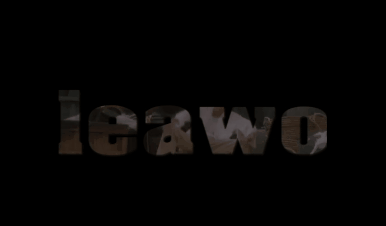 双击运行软件,然后会弹出下图窗口,然后点击“新建项目”。这款软件是非常强大的视频编辑软件哦,可以通过它来制作好多视频效果呢。 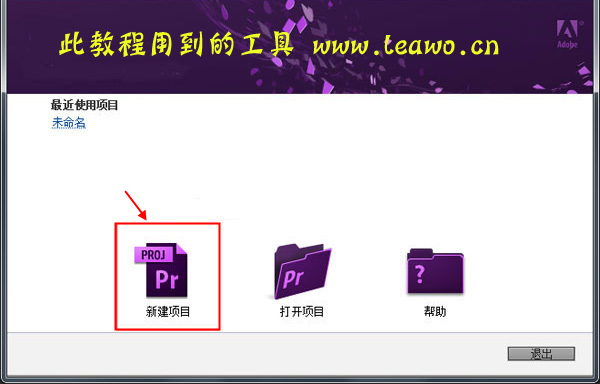 新建项目的对话框中,可以更改到时候视频输出的位置,名称也可以更改,新建的项目的其他设置都不需要改变的,我们只需要重新命名就行了。点击“确定” 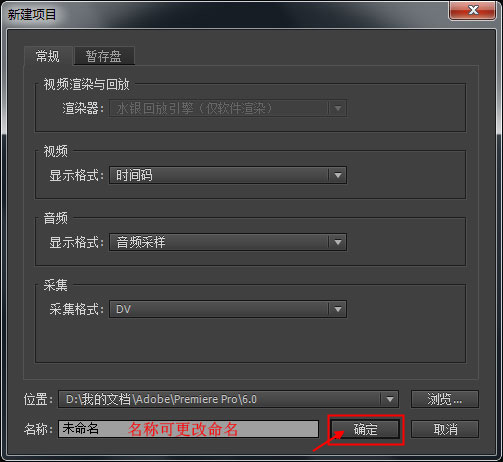 在弹出新建序列窗口中,在有效预设选“DV-PAL”-“标准 48kHz”,然后看到右边的预设描述中视频的画面大小是“720h 576v”,其实有效预设简单的理解为视频的画面的大小。下一步点击“确定” 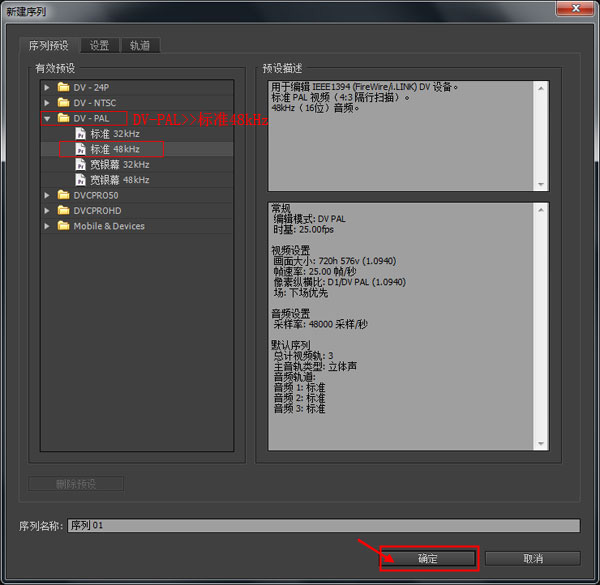 在项目:未命名面板里的空白处,用鼠标右键点击后出现小框选项,点击“导入”即可。或者鼠标双击就会弹出导入窗口,选中要导入的视频,然后选择视频后点击“打开”。然后就会添加到软件里了。 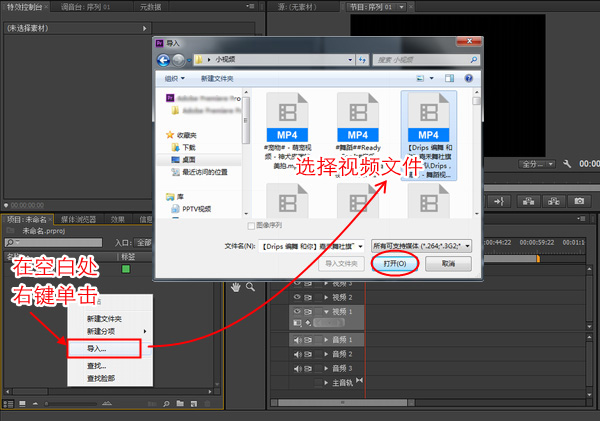 接着就把视频文件按住拖拽到视频1轨道中去,然后会弹出下图中的素材不匹配警告窗口,点击“更改序列设置”  接着还在项目面板中的空白处,鼠标右键点击选择“新建分项”——“字幕”,然后会弹出一个窗口,不用修改直接点击“确定”就好。 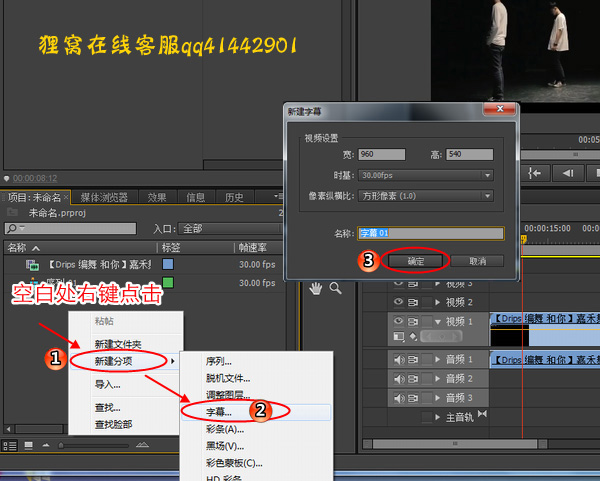 在新建字幕窗口中,点击一下画面就可以添加文字了,输入文字。接着选择字体、然后调整字体大小,字体大一点比较好,然后在左边的居中里点击上下左右居中的按钮,然后文字就会显示在画面的正中间了。接着在右侧栏中的填充下的颜色里可以选择自己喜欢的颜色(其实这一步并没有用处)。添加完之后直接点击界面右上角的关闭按钮。 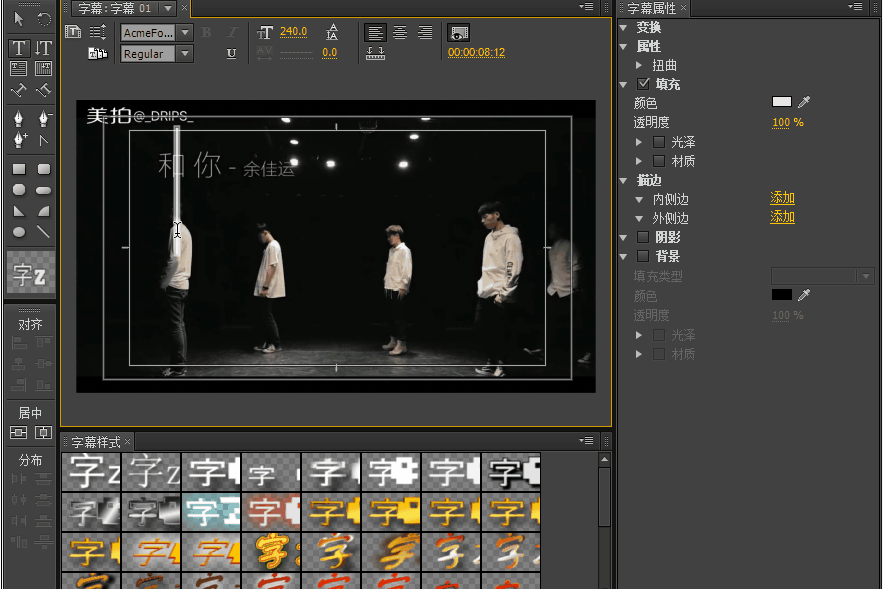 关闭了新建字幕窗口后,在项目面板中会显示字幕文件,咱们直接把按住字幕文件拖拽到视频2轨道中,然后拉长文字图层的长度,长度越长文字显示时间越长,相反,长度越短显示时间越短。总之,想要镂空文字效果持续的久一点就拉长一点。  在【效果】面板中的搜索栏里输入:轨道,将“轨道遮罩键”效果按住拖拽到视频1轨道的视频中。  之后就可以在【特效控制台】中设置“轨道遮罩键”里的遮罩选择为“视频2(其实也就是视频1轨道中的视频)”,合成方式是“Alpha遮罩”。然后右边的预览窗口中的视频画面就会变成文字镂空的效果了。小编用的视频素材背景是黑色的,所以看得不是很明显。  镂空文字视频效果就制作完成啦,可以保存视频了,软件左上角的“文件”,打开找到“导出”,点击“媒体”。  在弹出的导出设置中,选择视频格式,视频格式的选择有多个,AVI,F4V,FLV,GIF,H.264,JPEG,MP3等格式。这里我选择了“h.264”的格式,选择好了格式之后,输出名称中点击黄色字体会弹出窗口可以更改保存目录和名称。其他的设置都不用进行设置,保持默认就行。下一步导出。 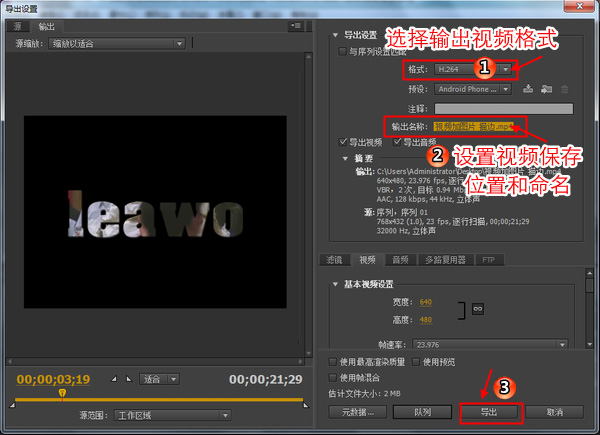 为了更好的显示镂空文字视频效果,小编中途换了另一个视频素材,不要怀疑,确实是小编制作出来的效果哦,文字可以是英文字母,也可以是中文的哦,自己想用什么文字来制作都可以,你肯定能制作的比小编的还好看。 如果跟着教程操作的过程中还遇到一些问题的话,可以及时联系狸窝在线客服qq41442901。最近的天气好冷哦~~~小编要被冻坏了,穿好多,还要盖小被子,好多天都没有看到太阳了,希望冬天快点过去。 ☆★今天你快乐吗 献上狸窝段子☆★ |

